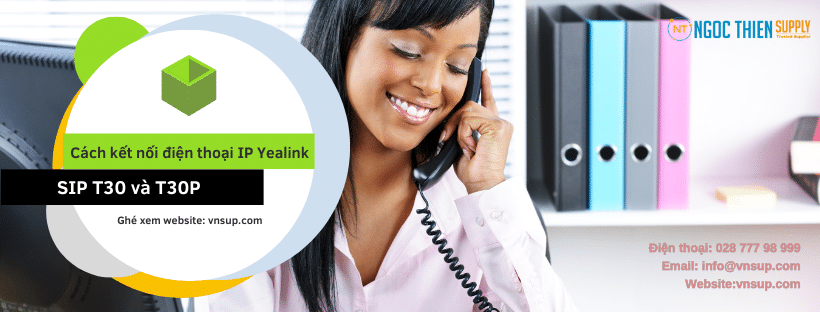Trong bài viết dưới đây, vnsup.com xin hướng dẫn bạn đọc cách kết nối, cấu hình 2 điện thoại bàn với nhau, cụ thể là kết nối điện thoại IP Yealink SIP T30 và T30P
Cấu hình điện thoại IP Yealink SIP T30 và T30P


1. Cấu hình điện thoại IP Yealink SIP T30 và T30P thông qua giao diện web
⭐ Truy cập giao diện web:
Bước 1: . Nhấn ![]()
![]() (phím OK) để lấy địa chỉ IP của điện thoại.
(phím OK) để lấy địa chỉ IP của điện thoại.
Bước 2: Mở trình duyệt web trên máy tính và nhập địa chỉ IP của bạn (ví dụ, “http://vnsup.com/tin-tuc/wp-content/uploads/2018/12/19.jpg2.168.0.10” hay “192.168.0.10”) và nhấn Enter.
- Đăng nhập User Name (default: admin) và Password (default: admin) để đăng nhập vào hệ thống.
- Network Settings: Nhấn chọn Network->Basic->IPv4 Config
Bạn có thể câu hình cài đặt mạng theo những cách sau:
– DHCP: Theo mặc định thì điện thoại của bạn sẽ lấy trong lớp mạng của máy chủ DHCP cấp để cài đặt mạng hợp lệ ví dụ: đia chỉ IP, địa chỉ Gateway, Subnetmask, địa chỉ DNS,….
DHCP cấp để cài đặt mạng hợp lệ ví dụ: đia chỉ IP, địa chỉ Gateway, Subnetmask, địa chỉ DNS,….
– Static IP Address: Nếu điện thoại của bạn không kết nối được với máy chủ DHCP, thì các địa chỉ IP, địa chỉ Gateway, Subnetmask, địa chỉ DNS dự phòng (phụ) theo cách thủ công.
*Lưu ý: Điện thoại IP của bạn có hỗ trợ IPv6 nhưng IPv6 không được cài đặt mặc định. Việc cài đặt mạng sai dẫn đến điện thoại của bạn không thể truy cập được và giảm năng suất làm việc. Liên hệ với quản trị hệ thống của bạn để được hỗ trợ.
Account Settings: Nhấn chọn Account->Register
⭐ Các thông số về tài khoản:
- Register Status: Nó hiện thị trạng thái đăng kí của tài khoản của bạn.
- Line Active: Bạn có thể Enabled/Disabled to enable/disable trên tài khoản
- Label: Nó hiện thị trên màn hình để hiện thị tài khoản.
- Display Name: Nó hiện thị số ID của người gọi.
- User Name: Nó cung cấp bởi nhà cung câp dịch vụ VoIP.
- Register Name: Nó để xác thực ID do nhà cung cấp (ITSP).
- Password: Nó cung cấp bởi nhà cung cấp (ITSP).
- Server Host: địa chỉ IP của máy chủ SIP
Đăng kí các biểu tượng trạng thái trên màn hình điện thoại:

Lưu ý: Kiểm tra lại trên hệ thống của bạn nếu có xảy ra bất cứ lỗi nào trong quá trình đăng kí.
2. Cấu hình điện thoại IP Yealink SIP T30 và T30P thông qua giao diện của người dùng
- Network Settings:
Nhấn chọn khi điện Menu thoại không hoạt động, Chọn Settings->Advanced Settings (default password: admin)->Network->WAN Port->IPv4 để cấu hình Network. - Account Settings:
Nhấn chọn Menu khi điện thoại không hoạt động, select Settings->Advanced Settings (default password: admin)->Accounts để cấu hình Account.
*Lưu ý: Để biết thêm nhiều thông tin về thông số tài khoản , hãy tham khảo thêm cấu hình giao diện người dùng qua giao diện web.
2.1. Thực hiện cuộc gọi trên điện thoại IP Yealink SIP T30 và T30P
a. Sử dụng thiết bị tay cầm:
- Nhận điện thoại và gọi đi.
- Nhập số điện thoại và nhấn chọn Send.
b. Sử dụng thiết bị loa ngoài trên điện thoại IP Yealink SIP T30 và T30P
- Trên thiết bị tay cầm, nhấn chọn


- Nhập số điện thoại và nhấn chọn Send.
c. Sử dụng thiết bị tai nghe trên điện thoại IP Yealink SIP T30 và T30P
- Với thiết bị tai nghe được kết nối, chọn

 để bật.
để bật. - Nhập số điện thoại và nhấn chọn Send.
2.2. Giữ máy trên điện thoại IP Yealink SIP T30 và T30P
- Để giữ cuộc gọi: Nhấn phím Hold cho đến khi bắt đầu cuộc gọi lại.
- Để tiếp tục lại cuộc gọi thực hiện các thao tác sau:
– Nếu chỉ có một cuộc gọi bị giữ, nhấn phím Resume.
– Nếu nhiều hơn một cuộc gọi bị giữ chọn cuộc gọi mong muốn và nhấn phím Resume.
2.3. Trả lời cuộc gọi bằng điện thoại IP Yealink SIP T30 và T30P
- Sử dụng thiết bị tay cầm: Cầm thiết bị lên.
- Sử dụng thiết bị loa ngoài: Nhấn chọn


- Sử dụng thiết bị tai nghe: Nhấn chọn


2.4. Chuyển cuộc gọi bằng điện thoại IP Yealink SIP T30 và T30P
Bạn có thể chuyển cuộc gọi theo những cách sau:
a. Blind Transfer (Chuyển máy không cần quan tâm đến tình trạng máy nhánh được chuyển)
- Nhấn chọn

 hoặc nhấn chọn Trans trong một cuộc gọi.
hoặc nhấn chọn Trans trong một cuộc gọi. - Nhập số bạn muốn chuyển đến.
- Nhấn chọn

 hoặc nhấn chọn B Trans
hoặc nhấn chọn B Trans
b. Semi-Attended Transfer ( Ngắt kết nối khi người gọi và người được chuyển đã kết nối với nhau)
- Nhấn chọn

 hoặc nhấn chọn Trans trong một cuộc gọi.
hoặc nhấn chọn Trans trong một cuộc gọi. - Nhập số bạn muốn chuyển đến và nhấn chọn Send.
- Nhấn chọn

 hoặc nhấn chọn Trans khi bạn nghe thấy nhạc chuông.
hoặc nhấn chọn Trans khi bạn nghe thấy nhạc chuông.
c. Attended Transfer ( Chuyển máy có kiểm tra tình trạng của máy chuyển ).
- Nhấn chọn

 hoặc nhấn chọn Trans trong một cuộc gọi.
hoặc nhấn chọn Trans trong một cuộc gọi. - Nhập số bạn muốn chuyển đến và nhấn chọn Send.
- Nhấn chọn

 hoặc nhấn chọn Trans khi bên thứ hai trả lời.
hoặc nhấn chọn Trans khi bên thứ hai trả lời.
Gọi lại bằng điện thoại IP Yealink SIP T30 và T30P
Nhấn chọn ![]()
![]() để vào Placed Calls ,chọn mục nhập mong muốn và bấm hoặc nhấn chọn Send.
để vào Placed Calls ,chọn mục nhập mong muốn và bấm hoặc nhấn chọn Send.
Nhấn ![]()
![]() hai lần khi điện thoại không hoạt động để gọi ra số đã gọi gần nhất.
hai lần khi điện thoại không hoạt động để gọi ra số đã gọi gần nhất.
2.5. Chuyển tiếp cuộc gọi bằng điện thoại IP Yealink SIP T30 và T30P
Để bật chuyển tiếp cuộc gọi:
- Nhấn chọn Menu khi điện thoại chưa hoạt động, sau đó chọn Features->Call Forward.
- Chọn kiểu chuyển mong muốn.
- Nhập số bạn muốn chuyển tiếp. Đối với No Answer Forward chọn thời gian đổ chuông mong muốn để đợi, trước khi chuyển tiếp từ After Ring Time field.
- Nhấn phím Save để lưu.
2.6. Tắt Tiếng Cuộc Gọi trên điện thoại IP Yealink SIP T30 và T30P
Nhấn chọn ![]()
![]() để tắt tiếng micrô trong khi gọi.
để tắt tiếng micrô trong khi gọi.
Nhấn lại ![]()
![]() để tắt tiếng cuộc gọi.
để tắt tiếng cuộc gọi.
Cuộc Gọi Hội Nghị trên điện thoại IP Yealink SIP T30 và T30P
Nhấn phím Conf trong một cuộc gọi đang hoạt động. Cuộc gọi bị tạm dừng.
- Nhập số của bên thứ hai và nhấn chọn Send.
- Nhấn lại phím Conf khi bên thứ hai trả lời. Tất cả các bên tham gia hội nghị.
- Nhấn phím End Call để ngắt kết nối tất cả các bên.
2.7. Danh Bạ
a. Để thêm số liên lạc trên điện thoại IP Yealink SIP T30 và T30P :
- Nhấn chọn Dir khi điện thoại không hoạt động, sau đó chọn All Contacts.
- Nhấn chọn Add để thêm số liên lạc.
- Nhập tên liên hệ duy nhất vào mục Name và số liên lạc trong các mục tương ứng.
- Nhấn chọn Save để chấp nhận thay đổi.
b. Để chỉnh sửa số liên lạc:
- Nhấn chọn Dir khi điện thoại không hoạt động, sau đó chọn All Contacts.
- Nhấn

 hoặc
hoặc 
 để chọn số liên lạc mong muốn, bấm phím mềm Option rồi chọn Detail từ danh sách nhắc.
để chọn số liên lạc mong muốn, bấm phím mềm Option rồi chọn Detail từ danh sách nhắc. - Chỉnh sửa thông tin liên hệ.
- Nhấn chọn Save để chấp nhận thay đổi.
c. Để xóa một số liên lạc trên điện thoại IP Yealink SIP T30 và T30P :
- Nhấn chọn Dir khi điện thoại không hoạt động, sau đó chọn All Contacts.
- Nhấn

 hoặc
hoặc 
 để chọn số liên lạc mong muốn, nhấn chọn Option rồi chọn Delete khỏi danh sách nhắc nhở.
để chọn số liên lạc mong muốn, nhấn chọn Option rồi chọn Delete khỏi danh sách nhắc nhở. - Nhấn chọn OK khi màn hình LCD nhắc “Delete selected item?”.
2.8. Tin Nhắn Thoại
a. Để nghe tin nhắn thoại:
- Nhấn

 hoặc phím mềm Connect.
hoặc phím mềm Connect. - Làm theo lời nhắc thoại để nghe tin nhắn thoại của bạn.
2.9. Lịch Sử Cuộc Gọi
- Nhấn chọn History khi điện thoại không hoạt động, Nhấn

 hoặc
hoặc 
 để cuộn qua danh sách.
để cuộn qua danh sách. - Chọn một mục từ danh sách, bạn có thể làm như sau:
- Nhấn chọn Send để gọi ra mục nhập.
- Nhấn chọn Delete để xóa mục nhập khỏi danh sách.
Nếu bạn nhấn chọn Option, bạn cũng có thể thực hiện như sau:
- Chọn Detail để xem thông tin chi tiết về mục nhập.
- Chọn Add to Contacts để thêm mục nhập vào danh bạ nội bộ.
- Chọn Add to Blacklist để thêm mục nhập vào danh sách blacklist.
- Chọn Delete All để xóa tất cả các mục nhập khỏi danh sách.
2.10. Điều Chỉnh Âm Lượng
Nhấn chọn ![]()
![]() để điều chỉnh âm lượng.
để điều chỉnh âm lượng.
Điện thoại IP Phone Yealink SIP T30 và T30P
Là điện thoại IP cổ điển dành cho người dùng doanh nghiệp nhỏ, điện thoại IP Yealink SIP T30/ T30P mang đến trải nghiệm quay số thời trang và thân thiện với người dùng.
Nó có một màn hình LCD đồ họa 132×64 pixel lớn đảm bảo truy cập dễ dàng hơn nhiều thông tin hình ảnh trong nháy mắt. Dual 10/100 Mbps cổng mạng làm cho điện thoại Yealink T30/ T30P trở thành lựa chọn lý tưởng cho việc sử dụng mạng mở rộng.
Trên đây là cách để kết nối, cấu hình hai điện thoại bàn lại với nhau. Nếu còn có bất kỳ thắc mắc nào liên quan đến Điện thoại Yealink hoặc các thiết bị Điện thoại bàn khác, bạn vui lòng gọi đến số HOTLINE của công ty 028 777 98 999. Công ty TNHH Cung Ứng Ngọc Thiên luôn đợi điện thoại của bạn!
⭐Xem thêm:
- Top 7 điện thoại bàn IP giá rẻ dưới 1 triệu
- Bảng báo giá điện thoại bàn IP mới nhất
- Hướng dẫn sử dụng điện thoại bàn Alcatel H2/H2P
- Danh sách điện thoại bàn IP Fanvil giá tốt cho mọi doanh nghiệp
- Điện thoại bàn không nghe được
- Lỗi không đổ chuông cho điện thoại bàn
- Nơi bán điện thoại IP Fanvil giá rẻ – Uy tín – Chất lượng
- Mẫu tai nghe điện thoại bàn chuyên dụng cho Contact Center
- 10 mẫu tai nghe Jabra cho điện thoại bàn chất lượng
- Micro đa hướng họp trực tuyến tốt nhất cho doanh nghiệp
Thông tin liên hệ
CÔNG TY TNHH CUNG ỨNG NGỌC THIÊN
Điện thoại: 028 777 98 999
Hotline/Zalo: 0899 339 028
Email: info@vnsup.com